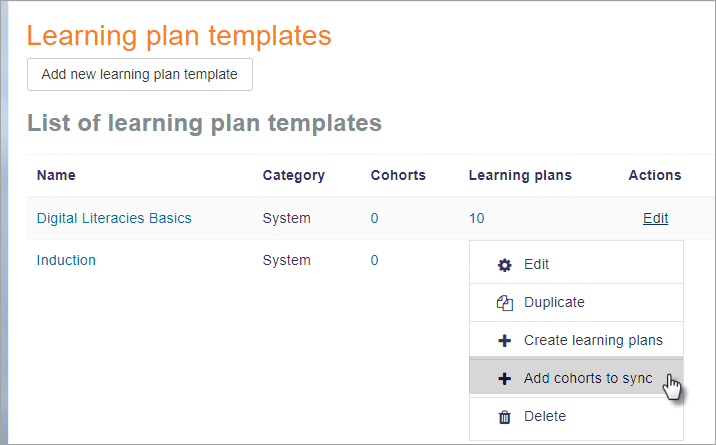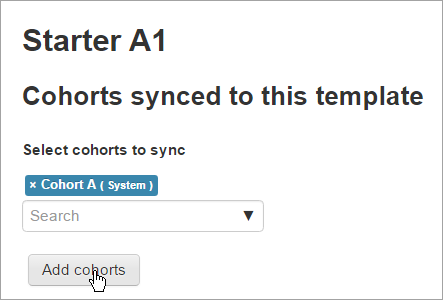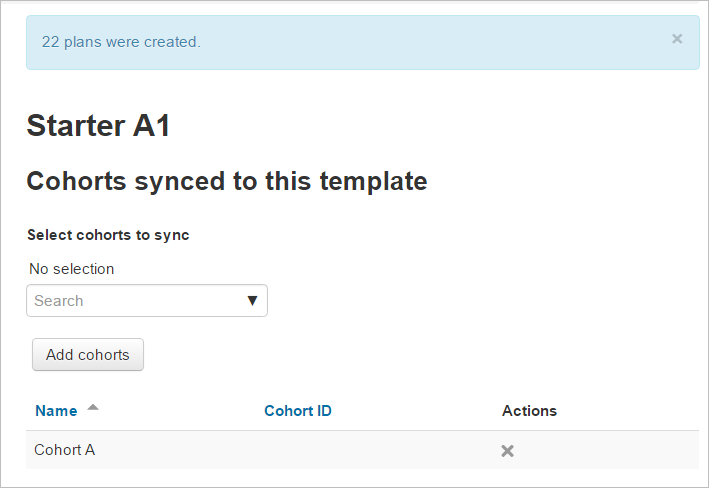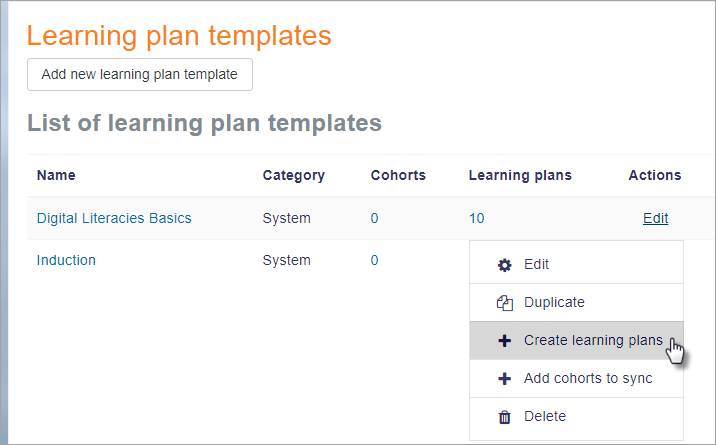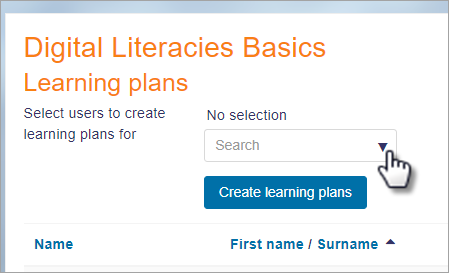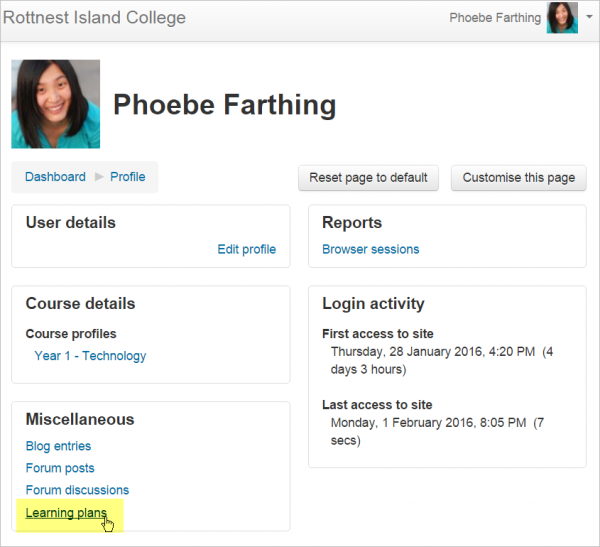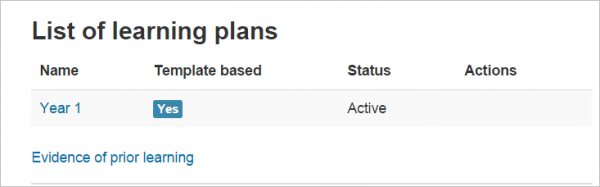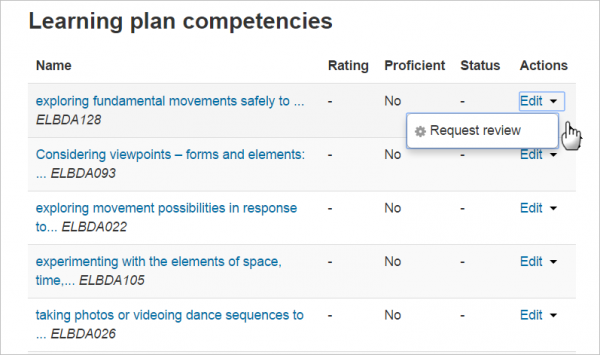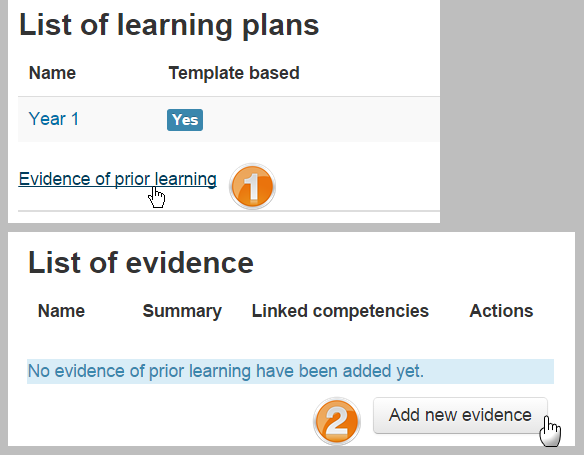Diferencia entre revisiones de «Planes de aprendizaje»
(updated as per 3.2 Docs page) |
(tidy up) |
||
| (No se muestran 7 ediciones intermedias del mismo usuario) | |||
| Línea 1: | Línea 1: | ||
{{Competencias}}{{Nuevas características de Moodle 3.1}} | {{Competencias}} | ||
{{Nuevas características de Moodle 3.1}} | |||
== Configurando una plantilla de plan de aprendizaje == | == Configurando una plantilla de plan de aprendizaje == | ||
| Línea 22: | Línea 24: | ||
*'''Para asignar un [[Plan de aprendizaje]] a una [[Cohorte]],''' haga click en 'Añadir cohortes a sincronizar' | *'''Para asignar un [[Plan de aprendizaje]] a una [[Cohorte]],''' haga click en 'Añadir cohortes a sincronizar' | ||
{{Nota|Moodle sólamente creará de forma inmediata 50 planes de aprendizaje. Si Usted tiene una [[Cohorte|cohorte]] muy grande, un | {{Nota|Moodle sólamente creará de forma inmediata 50 planes de aprendizaje. Si Usted tiene una [[Cohorte|cohorte]] muy grande, un trabajo agendado del sistema creará los planes de aprendizaje. Vea MDL-52690.'''}} | ||
[[File: | [[File:learningplantemplatescohort.png]] | ||
*Busque y añada a su cohorte(s) elegida(s) | *Busque y añada a su cohorte(s) elegida(s) | ||
| Línea 34: | Línea 36: | ||
*Para asignar un plan de aprendizaje a un estudiante individual, haga click en 'Crear plan de aprendizaje' | *Para asignar un plan de aprendizaje a un estudiante individual, haga click en 'Crear plan de aprendizaje' | ||
[[File: | [[File:learningplantemplatescohortindividual.png]] | ||
*Después busque y seleccione al estudiante(s) para el cual desea hacer los planes de aprendizaje: | *Después busque y seleccione al estudiante(s) para el cual desea hacer los planes de aprendizaje: | ||
[[File: | [[File:createlearningplansindividual.png]] | ||
==Quitando estudiantes y planes de aprendizaje== | |||
Si Usted tiene asignado sus planes de aprendizaje vía cohorte, es importante que tenga en cuenta que el simplemente quitar la cohorte no quitará al plan de esos estudiantes. Usted puede remover los planes individualmente por ejemplo, vía sus perfiles) o eliminar todo el plan de aprendizaje, lo cual quitará el plan para todos los usuarios. | |||
== Viendo planes de aprendizaje == | == Viendo planes de aprendizaje == | ||
| Línea 65: | Línea 71: | ||
==Vea también== | ==Vea también== | ||
* El plugin adicional [https://moodle.org/plugins/report_lpmonitoring Monitoring of Learning Plans] en la base de datos de plugins de Moodle. | * [[Observador de plan de aprendizaje|El rol de observador de plan de aprendizaje]] - para habilitar que los profesores de curso vean los planes de aprendizaje de sus estudiantes. | ||
* [[Supervisor de plan de aprendizaje]] - para habilitar que los profesores de curso puedan crear, gestionar y ver planes de aprendizaje para sus estudiantes | |||
* El plugin adicional [https://moodle.org/plugins/report_lpmonitoring Monitoring of Learning Plans] en la base de datos de plugins de Moodle. El objetivo principal de este plugin es facilitar el trabajo de los mánagers/gestores de planes de aprendizaje. | |||
[[Categoría:Competencias]] | [[Categoría:Competencias]] | ||
Revisión del 01:46 28 oct 2018
¡Nueva característica
en Moodle 3.1!
Configurando una plantilla de plan de aprendizaje
- Una vez que se haya configurado una Estructura de competencia, entonces Usted puede crear una plantilla de plan de aprendizaje. Una plantilla de un plan de aprendizaje define un conjunto de competencias que Usted puede asignarles a un grupo de usuarios. Esto es mejor que crear planes de aprendizaje individuales para muchos alumnos diferentes y significa que Usted solamente necesita actualizar la plantilla y los cambios aparecerán para todos los estudiantes.
- Vaya a Administración del sitio > Competencias > Plantillas de planes de aprendizaje . Cualquier plan existente será mostrado aquí, y Usted puede hacer click en el botón de 'Añadir nueva plantilla de plan de aprendizaje' para crear una nueva.
Añadiendo competencias a una plantilla de plan de aprendizaje
Para añadirle Competencias a una plantilla, haga click en el nombre del plan de aprendizaje (debajo de la columna del Nombre a mano-izquierda) para ir a la página en donde pueda añadir, editar y quitar Competencias. También le mostrará cuales competencias no están asignadas a ningun curso.
Una vez que le haya añadido competencias a la plantilla, Usted puede asignarlas a estudiantes individuales, o a una Cohorte completa de estudiantes como se describe debajo.
Asignando planes de aprendizaje a usuarios o cohortes
- Una vez que se haya creado una plantilla de plan de aprendizaje, puede asignarse a estudiantes de forma individual o masivamente a una Cohorte previamente hecha.
- Si todavía no está allí. navvege hacia Administración del sitio > Competencias > Plantillas de plan de aprendizaje .
- En la fila para la plantilla que Usted desea añadir, haga click en el ícono para "Editar". Aparecerá un menú desplegable mostrando:
- Editar
- Duplicar
- Crear planes de aprendizaje
- Añadir cohortes a sincronizar
- Eliminar
- Para asignar un Plan de aprendizaje a una Cohorte, haga click en 'Añadir cohortes a sincronizar'
| Nota: Moodle sólamente creará de forma inmediata 50 planes de aprendizaje. Si Usted tiene una cohorte muy grande, un trabajo agendado del sistema creará los planes de aprendizaje. Vea MDL-52690. |
- Busque y añada a su cohorte(s) elegida(s)
- Aparecerá un mensaje con el número de planes de aprendizaje creados.
- Para asignar un plan de aprendizaje a un estudiante individual, haga click en 'Crear plan de aprendizaje'
- Después busque y seleccione al estudiante(s) para el cual desea hacer los planes de aprendizaje:
Quitando estudiantes y planes de aprendizaje
Si Usted tiene asignado sus planes de aprendizaje vía cohorte, es importante que tenga en cuenta que el simplemente quitar la cohorte no quitará al plan de esos estudiantes. Usted puede remover los planes individualmente por ejemplo, vía sus perfiles) o eliminar todo el plan de aprendizaje, lo cual quitará el plan para todos los usuarios.
Viendo planes de aprendizaje
Cualquier persona puede ver sus propios planes de aprendizaje desde su página del Perfil, accediendo desde el menú del usuario:
Cuando los estudiantes hagan click en el enlace, verán cuales planes les han sido aplicados a ellos:
Cuando un estudiante haga click en el nombre de un plan de aprendizaje, verá las Competencias asociadas. Los estudiantes pueden ver su progreso para alcanzar la finalización y también pueden hacer click en 'Editar' para solicitar una revisión de cualquier competencia:
- Algunos usuarios (como por ejemplo, los supervisores) con la capacidad capacidad para ver todos los planes de aprendizaje en el Contexto de usuario podrán ver los planes de aprendizaje de otros usuarios.
- Los usuarios con la capacidad para versus propios borradores de plan de aprendizaje tienen la habilidad de crear un borrador de plan de aprendizaje para ellos mismos. Un borrador de plan de aprendizaje puede enviarse para aprobación, para así crear un plan de aprendizaje activo a partir del borrador. Tome nota de que esta capacidad no está configurada para ninguno de los roles por defecto.
- Los usuarios con la capacidad para gestionar borradores de planes de aprendizaje pueden aprobar un borrador de un plan de aprendizaje.
Evidencia de aprendizaje anterior
Cualquiera con la capacidad para gestionar sus propias evidencias puede proporcionar una lista de evidencia de aprendizaje previo. Esto puede usarse para demostrar pericia para una o más competencias.
Para subir evidencia de aprendizaje previo, acceda a la página de sus propios planes de aprendizaje desde su Perfil y haga click en el enlace para "Evidencia de aprendizaje previo" (1) En la página siguiente, haga click en el botón para "Añadir nueva evidencia" (2) y proporcione tantos detalles acerca de la evidencia como le sea posible (incluyendo archivos y URLs para verificar la evidencia). Una vez que la evidencia esté enlistada, Usted puede enlazarla a una o más competencias desde cualquiera de sus planes de aprendizaje. entonces puede solicitar que alguien revise su competencia para decidir si es que la evidencia es suficiente y valore la competencia.
Vea también
- El rol de observador de plan de aprendizaje - para habilitar que los profesores de curso vean los planes de aprendizaje de sus estudiantes.
- Supervisor de plan de aprendizaje - para habilitar que los profesores de curso puedan crear, gestionar y ver planes de aprendizaje para sus estudiantes
- El plugin adicional Monitoring of Learning Plans en la base de datos de plugins de Moodle. El objetivo principal de este plugin es facilitar el trabajo de los mánagers/gestores de planes de aprendizaje.